A vida às vezes pode ser muito chata. Você opera há muito tempo neste mundo em rápido crescimento e, finalmente, no final do dia ou da semana, você terá apenas uma maneira de relaxar e se divertir: filmes / programas de TV. No entanto, devido a regras comuns, vários tipos de conteúdo ou títulos específicos terão alguns conflitos e problemas de direitos autorais a serem enfrentados. O mesmo vale para dispositivos como o Roku. Embora você tenha muitas opções de canais, alguns podem não revelar todo o banco de dados.
Ao contrário Firestick ou Android TV ou mesmo apple TV , Eu tenho Roku Uma grande desvantagem. Você não pode instalar App VPN Sobre ele e você não pode Mudança de DNS É para alcançar Conteúdo com restrição geográfica. Felizmente, existem algumas soluções para obter uma VPN no Roku.
O truque aqui é conectar seu dispositivo Roku a um ponto de acesso WiFi que você já está trabalhando VPN. Existem várias maneiras de fazer isso e quase todas elas exigem uma grande habilidade técnica. Mas, aqui estão os quatro mais populares.
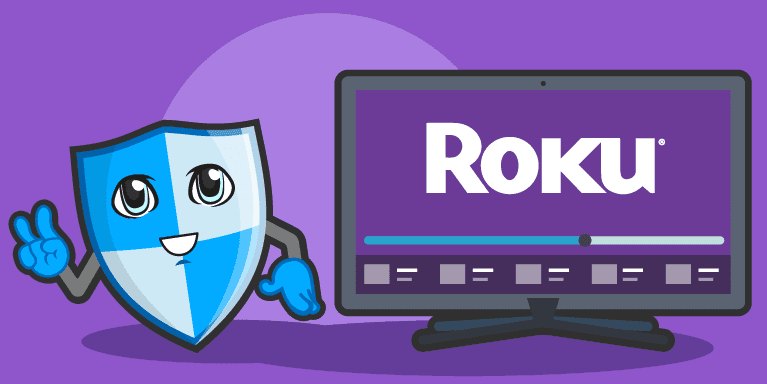
Por que é necessária uma VPN no Roku?
Quando tentamos transmitir diferentes tipos de conteúdo com o Roku, devido a restrições geográficas, você pode às vezes se deparar com um bug que o impede de acessar o canal e se você é um fã de streaming sério ou P2P / torrent, pode ter uma ideia de como fazê-lo de diferentes maneiras. Tudo começa com as políticas de violação de direitos autorais e violações antipirataria.
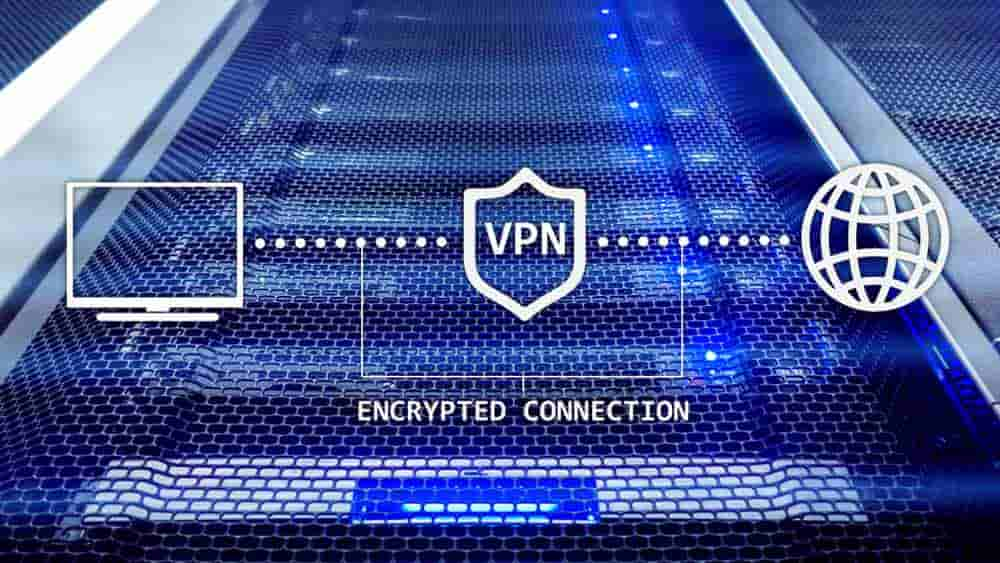
Portanto, se o conteúdo for licenciado e limitado a determinados países, os usuários em outras partes do mundo não poderão acessar seus filmes / programas de TV favoritos por meio de diferentes canais. Inscrever-se em um serviço VPN é importante, pois o rastreamento Roku Geo-IP pode ser usado para descobrir sua localização. Como seu endereço IP é sua identidade padrão, você só pode acessar canais diferentes com este ID.
Então, como uma VPN pode ajudar os usuários Roku? Ao ocultar seu endereço IP, parece que você está morando em um país diferente. Os serviços VPN têm a capacidade de criptografar suas conexões para fornecer tráfego de entrada / saída, protegendo você dos olhos de agências governamentais e empresas. Mais importante ainda, ele contornará as restrições geográficas ao trocar de site instantaneamente. Você pode sentar no Japão, mas você pode acessar todo o conteúdo dos EUA!, Apenas entrando em contato com um servidor local.

Método 1. A maneira mais fácil é compartilhar uma conexão VPN de um computador Windows, Mac ou Android. Embora você não possa fazer isso diretamente, existem algumas configurações que você pode alterar com a linha de comando no Windows e Mac para que funcione. Traremos um tutorial detalhado sobre como fazer isso em breve. Para Android, você pode usar aplicativos como Ponto de acesso VPN.
Método 2. Alguns roteadores (como Linksys WRT AC3200) VPN na caixa em suas configurações. Tudo o que você precisa fazer é apenas fazer login no portal da web do roteador e inserir as credenciais de login do provedor de VPN. E é isso, todos os dispositivos em sua rede (incluindo Roku) podem se conectar diretamente à VPN.
Método 3. Se o seu roteador não suporta a funcionalidade VPN, mas suporta firmware de terceiros, você pode "atualizá-lo" com firmware personalizado como DD-WRT, OpenWRT ou Tomato. Para descobrir se o seu roteador oferece suporte a firmware personalizado, você pode fazer uma pesquisa rápida no Google, por exemplo, o roteador que temos (Netgear Nighthawk R7000Suporta DD-WRT. Esses roteadores dedicados permitem que você configure OpenVPN, o que permitirá que você configure uma VPN em seu roteador. Aqui está um vídeo passo a passo detalhado sobre como configurar o OpenVPN em seu roteador.
Método 4. Se você tem um roteador básico, que não suporta a função VPN ou firmware personalizado de flash, em tais casos você pode comprar um PC barato como Raspberry Pi. Conecte o Raspberry Pi ao seu provedor de VPN, ative o Encaminhamento de IP e instale a regra iptables para permitir o tráfego de dados encaminhados e outro tráfego SNAT para o IP VPN. Depois de fazer isso, você precisa configurar o Roku para usar Raspberry Pi Como um gateway padrão. isto é Bom artigo Isso ajudará você a começar.
De um modo geral, a maneira mais fácil é compartilhar a conexão VPN do Windows, Mac ou Android. Mas também significa que seu computador ou dispositivo móvel deve estar ligado o tempo todo em que você usar o dispositivo Roku. Uma solução mais prática e de longo prazo é fazer o flash de bytes usando firmware personalizado como DD-WRT em seu roteador ou usar um Raspberry Pi. Na Dztechs, configuramos uma VPN em nosso roteador usando firmware DD-WRT. As vantagens são que o roteador funciona XNUMX horas por dia, XNUMX dias por semana, então você não precisa se preocupar em ligá-lo / desligá-lo.
De qualquer forma, deixe-me saber qual método você prefere ou se acha que estamos perdendo algo, nos comentários.







